局域網內共享打印機非常方便,但是在連接中經常遇到問題,其中出現錯誤代碼0x80070035的概率非常之高!
1、必須確保有關打印功能的相關服務都處於自動啟動狀態,重點檢查TCP/IP NetBIOS Helper,Workstation,Remote Desktop Configuration,Print Spooler這幾個服務。打開服務的方法是win+R調出運行窗口,輸入services.msc
2、對連接打印機的電腦進行設置
1)連接好打印機,確保可以正常打印;
2)在打印機屬性中進行共享設置;
3、非常重要的一步,對連接打印機的電腦進行權限設置
1)啟用guest賬戶,打開計算機管理(win+R調出運行窗口,輸入compmgmt.msc),取消“賬戶已禁用”前的對勾。這是因為局域網內其他電腦發起的打印請求均以來賓身份進行操作,一些教程中錯誤地引導網友在組策略中禁用來賓賬戶,這和電腦的共享原理是相悖的
2)打開組策略頁面(win+R調出運行窗口,輸入gpedit.msc),定位到 “Windows設置”-“安全設置”-“本地策略”
a)在 “用戶權限分配” 中把“拒絕從網絡訪問訪問這台計算機”中的guest刪掉;
b)在“安全選項”中把“賬戶:來賓賬戶狀態”“賬戶:使用空密碼......”的設置項均保持為“已啟用”狀態。
3)建議不要對其他組策略選項進行修改,保持默認即可
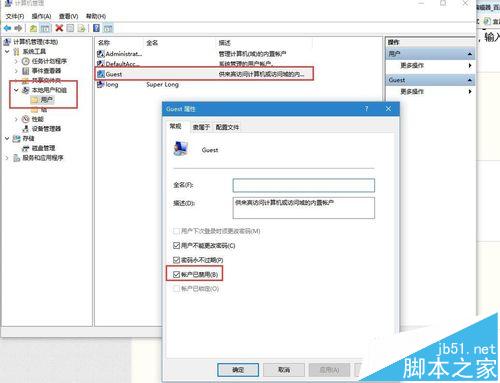
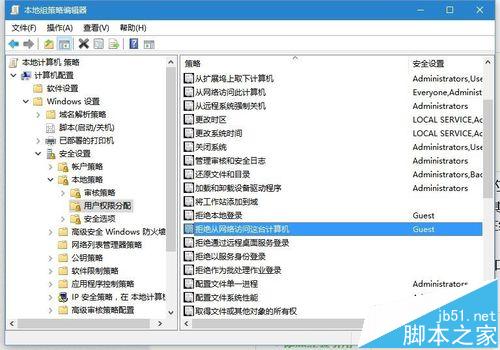
4、連接共享打印機
直接win+R調出運行窗口,輸入\\192.168.x.x即可看到共享的打印機,進行連接吧!
5、總結,以上操作是結合實機操作驗證的,試驗平台為HP laserjet1020,打印機連接的電腦為WinXP,局域網內的電腦有WinXP,win7,win10,均可正常連接。樓主遇到這個問題在網上搜索之後看了很多教程,其中有些內容相互矛盾,最終也沒有解決,因此發此經驗,希望能提供上幫助!
注意事項:打印機主機(WinXP)的防火牆已設為關閉狀態。
相關推薦:
輕松解決win7系統共享打印機脫機永久的方法
win10預覽版10041局域網怎麼連接共享打印機?
Mac系統怎麼共享windows打印機/本地打印機/網絡打印機?
win10共享打印機怎麼連接?win10連接XP共享打印機的圖文教程